Zmiana rozmieszczenia elementów menu, Zapisywanie ustawień fotografowania, Ustawienia, które można zapisać – Canon PowerShot SX60 HS Instrukcja Obsługi
Strona 98
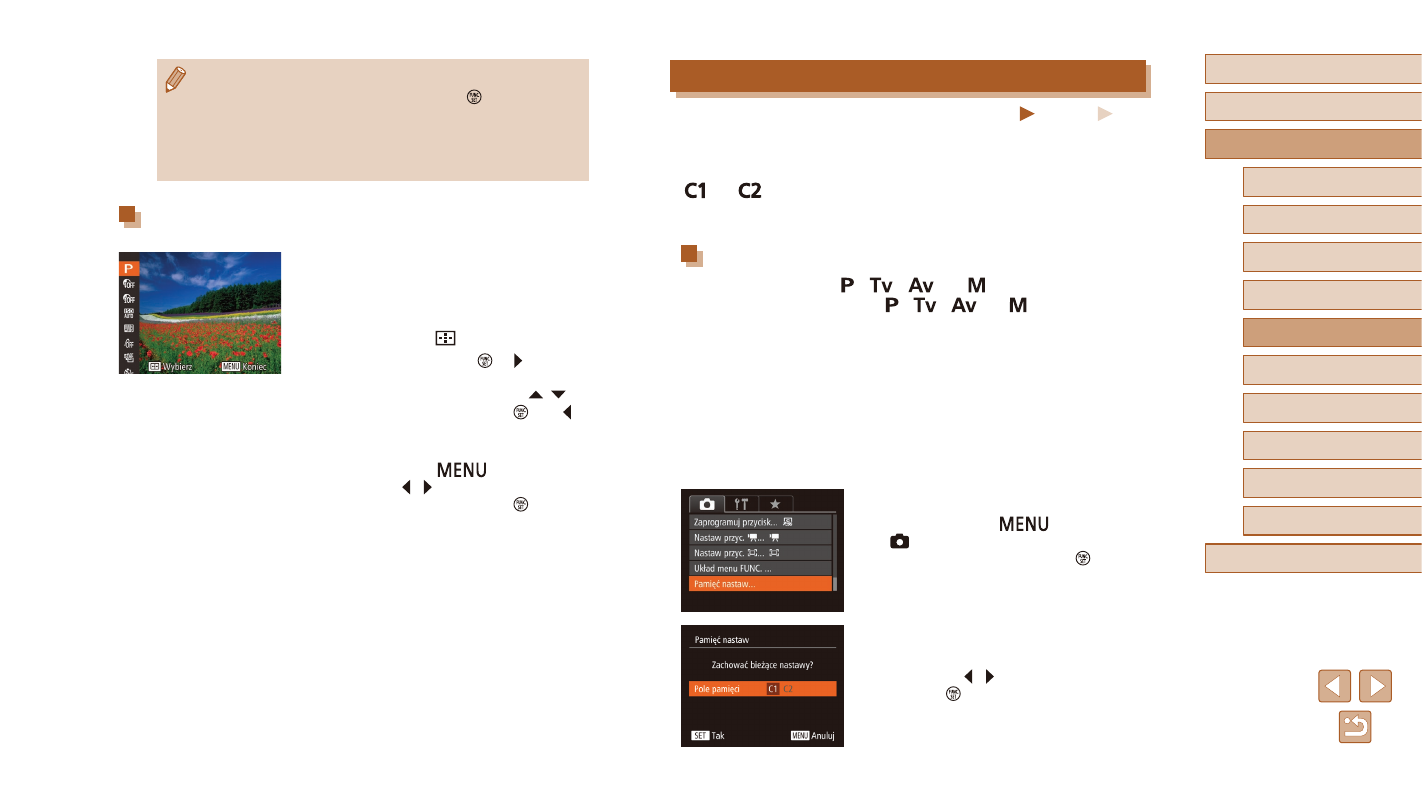
98
Przed użyciem
Przewodnik podstawowy
Przewodnik zaawansowany
1
Podstawowe informacje
o aparacie
2
Tryb automatyczny/tryb
hybrydowy automatyczny
3
Inne tryby fotografowania
5
Tryb Tv, Av, M, C1 i C2
6
Tryb wyświetlania
7
Funkcje Wi-Fi
8
Menu ustawień
9
Akcesoria
10
Dodatek
Skorowidz
4
Tryb P
Zapisywanie ustawień fotografowania
Zdjęcia
Filmy
Można zapisywać najczęściej używane tryby fotografowania i wprowadzone
ustawienia funkcji do późniejszego użytku. Aby uzyskać dostęp do
zapisanych ustawień, po prostu ustaw pokrętło wyboru trybów w pozycji
[
] lub [
]. W ten sposób można przywołać nawet ustawienia, które są
zwykle usuwane w wyniku przełączenia trybów fotografowania lub
wyłączenia aparatu (np. ustawienia samowyzwalacza).
Ustawienia, które można zapisać
●
Tryb fotografowania ([ ], [
], [
] lub [ ])
●
Elementy ustawione w trybie [ ], [
], [
●
Ustawienia menu fotografowania
●
Współczynniki powiększenia
●
Ręczne ustawienia ostrości (= 79)
●
Nastawy Moje Menu (= 99)
1
Włącz tryb fotografowania
zawierający ustawienia, które chcesz
zapisać, i wprowadź dowolne zmiany
w tych ustawieniach.
2
Wprowadź ustawienie.
●
Naciśnij przycisk [
], na karcie
[ ] wybierz opcję [Pamięć nastaw],
a następnie naciśnij przycisk [ ].
3
Zapisz ustawienia.
●
Wybierz pole pamięci za pomocą
przycisków [ ][ ], a następnie naciśnij
przycisk [ ].
●
Dostęp do ekranu przedstawionego w punkcie 2 można również
uzyskać, naciskając i przytrzymując przycisk [ ] po wyświetleniu
menu FUNC.
●
Elementy, które usuniesz z menu FUNC. i dodasz do Mojego
menu (= 99), a następnie znowu dodasz do menu FUNC.,
zostaną usunięte z Mojego menu.
Zmiana rozmieszczenia elementów menu
1
Przejdź do ekranu ustawień.
●
Na ekranie przedstawionym w punkcie 2
w podrozdziale „Wybieranie elementów
uwzględnianych w menu” (= 97)
naciśnij przycisk [
].
●
Za pomocą przycisków [ ] i [ ] wybierz
ikonę do przeniesienia. Wybierz nową
pozycję za pomocą przycisków [ ][ ],
a następnie naciśnij przycisk [ ] lub [ ].
2
Wprowadź ustawienie.
●
Naciśnij przycisk [
], za pomocą
przycisków [ ][ ] wybierz opcję [Tak],
a następnie naciśnij przycisk [ ].